Готовы заявить о себе миру? Хотите, чтобы все знали кто тут начальник? Начинать нужно с главного — собственной печати. Заказывать штампики — скучно и неоригинально, так что мы задействуем 3D-моделирование и 3D-принтеры.

Содержание:
- Ищем или придумываем дизайн
- Отзеркаливаем изображение
- Конвертируем в 3D-модель и редактируем
- А держать за что?
- Расходные материалы
Во-первых, как устроены печати и штампы? Самые простые состоят из оснастки (рукоятки с основанием) и клише. Клише — это обычно резиновая накладка с рельефными рисунками и надписями. Третья часть — мягкая штемпельная подушка. Она нужна не для того, чтобы случайно не расколоть стол или не поломать руку, а для аккуратного смачивания клише чернилами. Типичная подушка состоит из кусочка поролона в плоской емкости размером чуть больше клише.

Поролоновую вкладку печатать не будем, а вот рукоятку и клише вполне можно изготовить на домашнем FDM 3D-принтере. Результаты в немалой степени будут зависеть от используемых материалов: для ручки желательно выбирать материал попрочнее, а для клише оптимально подходят эластомеры, хотя в крайних случаях можно использовать и жесткие пластики.
1. Ищем или придумываем дизайн
Вариантов тут множество, можно использовать разные изображение и надписи. Главное — помнить о разрешении: качество рисунка будет зависеть от сложности дизайна и размеров клише. Если рисунок будет слишком сложным, мелкие детали могут не прорисоваться достаточно четко даже если установить сопло мелкого диаметра. Как и с любыми 3D-печатными изделиями, начинать лучше с простых дизайнов, например текстовых.

Для начала нам нужен рисунок. Если найти подходящее изображение на просторах интернета не удалось, всегда можно попробовать руку в графическом дизайне. Здесь подойдут любые программы, способные сохранять изображения в формате SVG, например Adobe Illustrator CC, CorelDraw или Inkscape. Надпись на иллюстрации выше создана в Inkscape.
Чтобы облегчить задачу 3D-принтеру, на первых порах попробуйте использовать шрифты попроще — что-нибудь угловатое, толстое, с минимумом завитушек.
2. Отзеркаливаем изображение
Надписи на клише должны быть зеркальными, иначе зеркальными будут отпечатки. Если это полностью симметричный дизайн без надписей, этот шаг можно пропустить. Если же есть текст или важна правильная ориентация рисунка, дизайн необходимо отзеркалить. Эта функция есть во всех графических редакторах. Например, в Inkscape можно выбрать на панели инструментов Объект > Отразить по горизонтали (Object > Flip Horizontal).
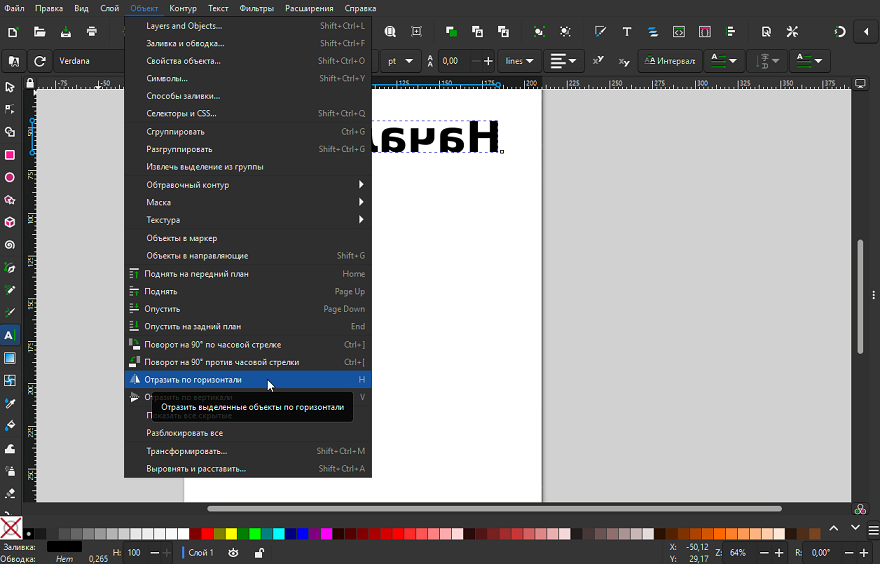
Перед сохранением отзеркаленного изображения текст не помешает поверить на очепятки, потом будет поздно. После проверки нажимаем Контур > Flatten (Path > Flatten), а затем сохраняем в файл в формате SVG, понятном уже 3D-редакторам.
3. Конвертируем в 3D-модель и редактируем
Графические редакторы вроде того же Inkscape обычно не умеют преобразовывать двухмерные изображения в трехмерные, так что на этом этапе нам понадобится другая программа. Чтобы не мудрить, возьмем простую и бесплатную браузерную Tinkercad.
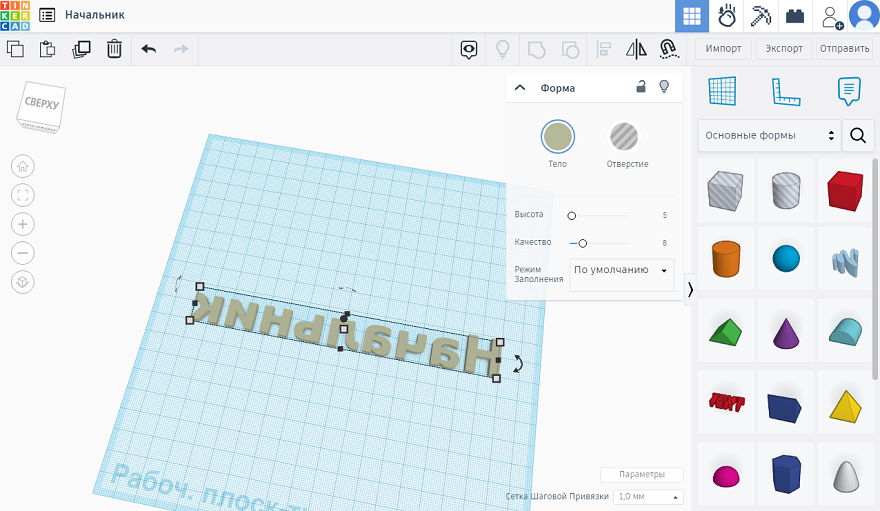
После импорта файла в Tinkercad текст будет автоматически преобразован в трехмерные буквы. В принципе, текстовые дизайны можно создавать прямо в Tinkercad, без использования графических редакторов, но стоит иметь в виду, что выбор шрифтов здесь крайне ограничен — всего четыре варианта.
Одного трехмерного изображения нам мало, необходимо еще и плотное, плоское основание, на котором будут сидеть буквы или рисунок. Какой формы будет основание, решать вам — может быть прямоугольное, может быть круглое или что-то еще. Главное, основание должно быть чуть больше по площади, чтобы рисунок или текст легко умещался внутри.
Делается это максимально просто. Сначала выбираем высоту самого изображения — либо вручную, либо вводим нужное значение в окошке справа от модели. Модель можно масштабировать, передвигать и поворачивать, потягивая за маркеры.
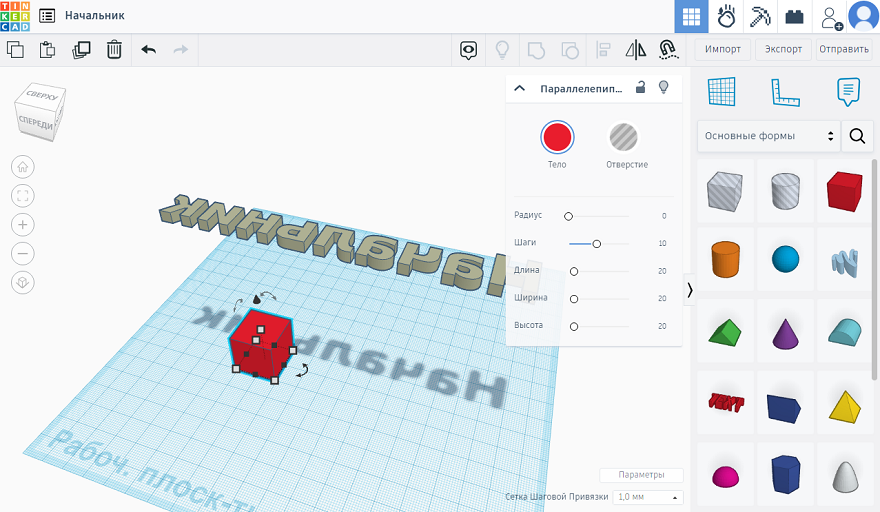
Затем выбираем на правой панели фигуру нужной формы для основания, например параллелепипед, и добавляем в рабочую область нажатием левой кнопки мышки, одновременно удерживая клавишу С.
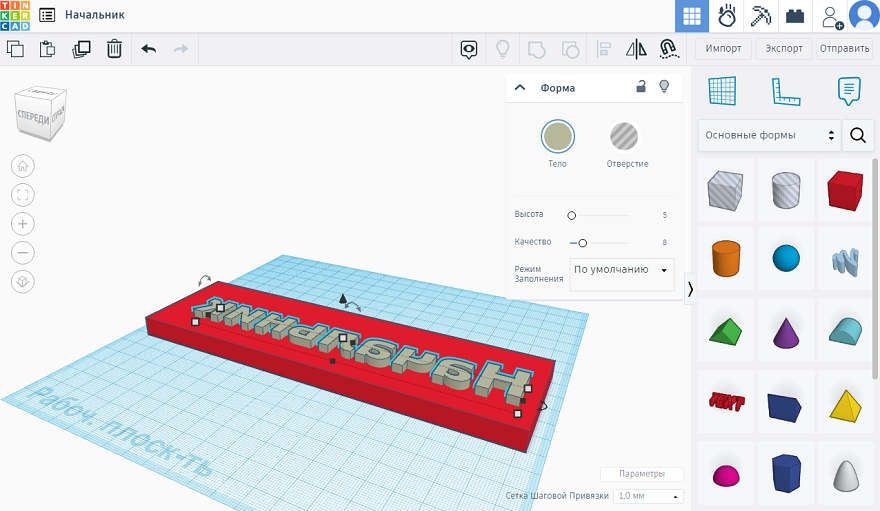
Дальше остается только подогнать основание под нужную площадь и высоту, опять-таки перетаскивая маркеры мышкой, а затем установить изображение поверх базы. Для идеальной центровки можно использовать функцию выравнивания. Для этого сначала выберите изображение, затем удерживайте Shift и выберите основание, потом выберите инструмент «Выровнять» в верхней панели или просто нажмите на кнопку L. С каждой стороны вокруг модели появятся по три точки. Нажмите на средние по осям X и Y, чтобы выровнять изображение и основание в горизонтальной плоскости, не трогая ось Z.
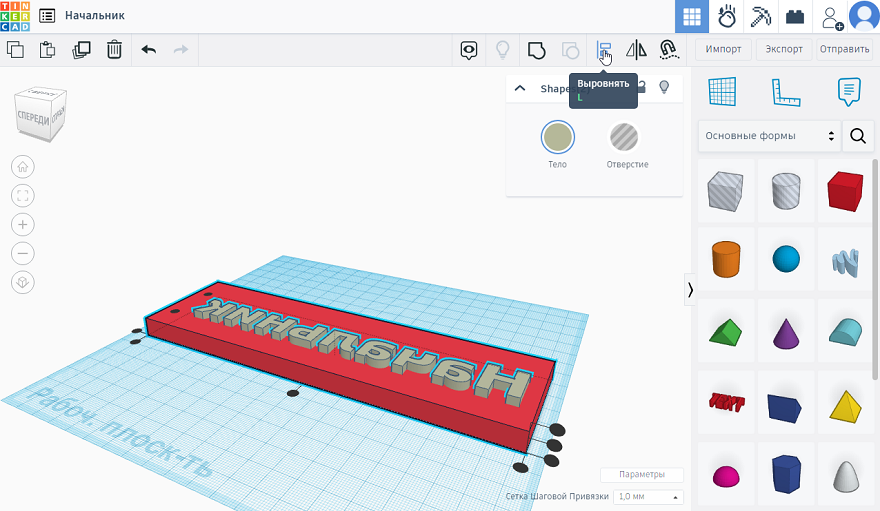
Толщину изображения и основания выбирайте сами, но для начала можно попробовать пять и десять миллиметров соответственно.
Последний этап — объединение изображения и основания в единую модель, для чего достаточно выбрать оба компонента мышкой (не забываем про клавишу Shift) и нажать «Сгруппировать» на верхней панели, либо Ctrl+G. Если части стали одного цвета, значит все получилось.
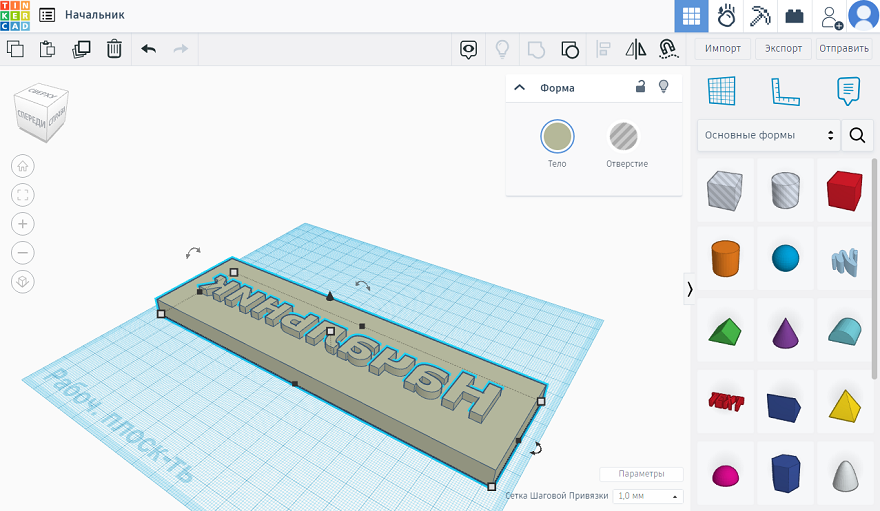
Теперь остается только нажать на кнопку «Экспорт», выбрать формат файла (для 3D-печати нам потребуется STL) и сохранить. Готовый файл можно отправлять в любимый слайсер и нарезать G-код для 3D-принтера.
4. А держать за что?
За ручку, само собой, и ее тоже можно спроектировать в Tinkercad, добавляя, подгоняя и редактируя базовые геометрические фигуры. Деталь желательно сделать составной: основание оснастки и собственно ручку можно спроектировать и напечатать по отдельности, так как это позволит обойтись достаточно простыми геометрическими формами, а значит сэкономить на опорных материалах. При желании на основании можно предусмотреть посадочное гнездо для рукоятки — так будет надежнее после склеивания.
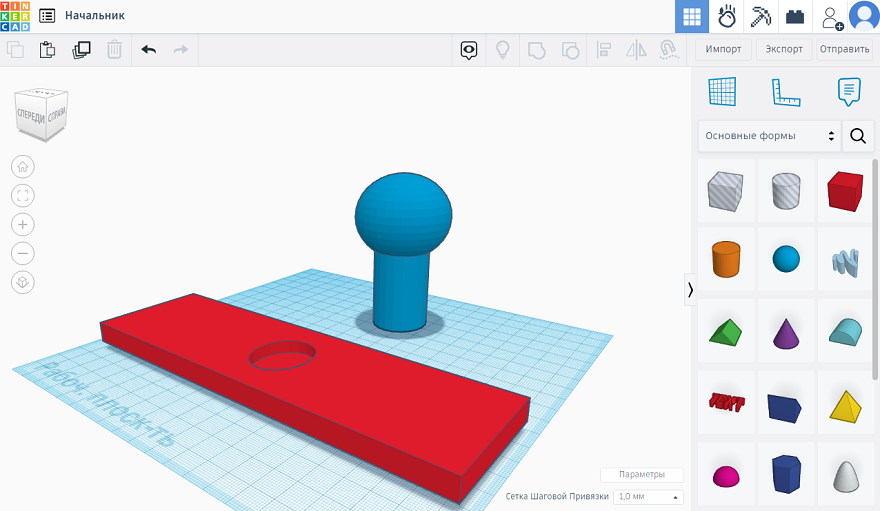
Главное, чтобы основание оснастки совпадало по площади с основанием клише.
5. Расходные материалы
Здесь все зависит от пластиков в наличии, но мы крайне рекомендуем использовать что-нибудь достаточное жесткое и прочное для рукоятки с ее основанием, например REC PLA или REC Relax, а клише напечатать эластомерным материалом, так как мягкое клише поможет получать хорошие отпечатки на неровных поверхностях.

Эластомеров у нас несколько. Самый близкий вариант к резине — REC Rubber. Собственно, это и есть синтетический каучук с твердостью 94 по шкале Шора А. Как вариант, можно попробовать термопластичный полиуретан — мягкий REC Soft Flex (70 по Шору А) или REC Easy Flex (90 по Шору А), либо твердый REC TPU D70 (70 по Шору D).
Подробнее про эластомерные филаменты под брендом REC можно узнать в статье по этой ссылке, плюс отдельном материале про новейший и самый мягкий REC Soft Flex.




Чтобы написать отзыв нужно авторизоватся
Вход через социальные сети